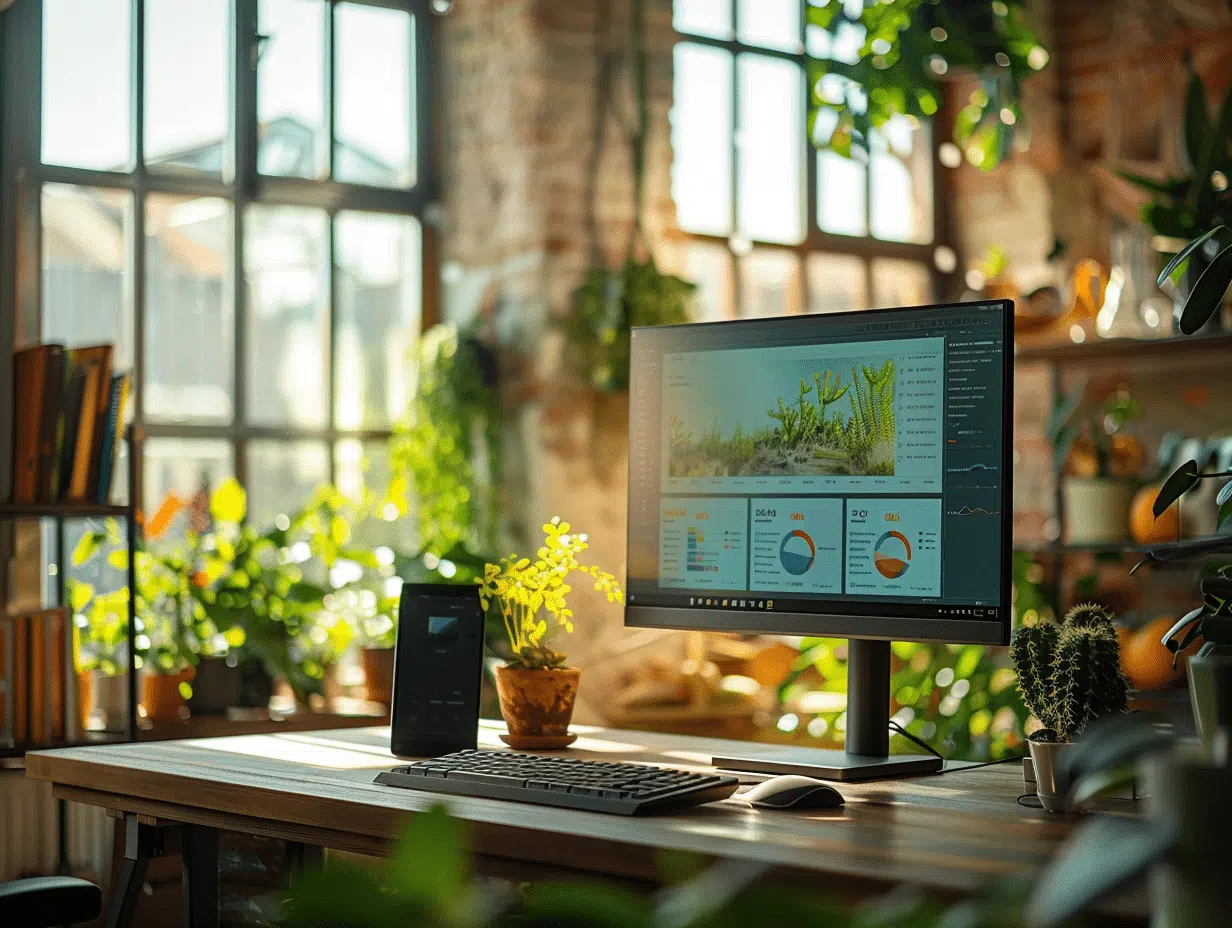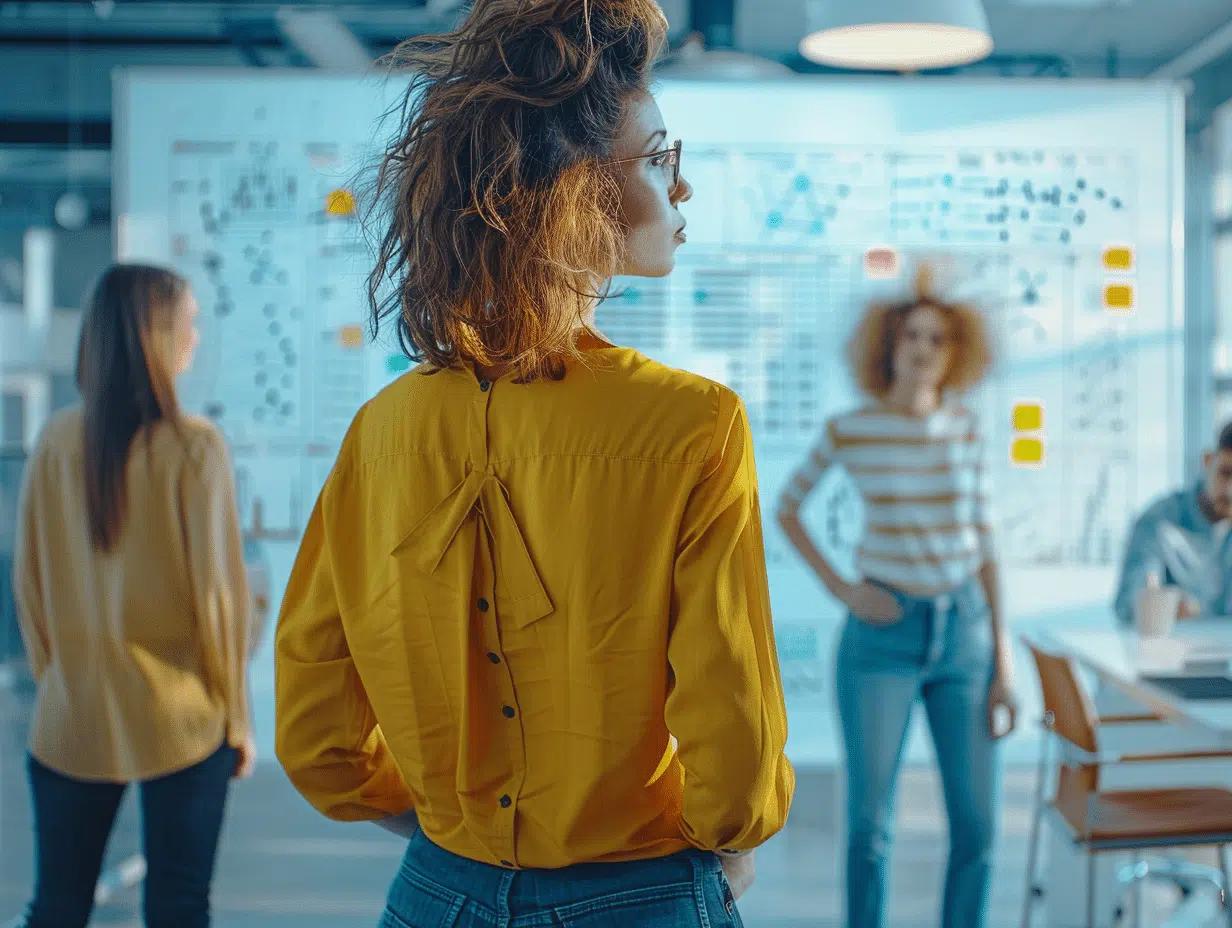Réaliser un diaporama à partir de fichiers PDF peut sembler complexe, mais avec les bons outils et quelques astuces, cela devient un jeu d’enfant. Les entreprises et les enseignants utilisent souvent des PDF pour partager des informations, et transformer ces documents en présentations dynamiques peut rendre le contenu plus attrayant et interactif.
Choisir les outils adaptés pour convertir un PDF en diaporama
Pour réussir la conversion de fichiers PDF en diaporama, choisir les outils adéquats est fondamental. Plusieurs logiciels se distinguent par leur efficacité et leur compatibilité avec différents systèmes d’exploitation.
PDFelement
PDFelement se démarque par sa capacité à convertir des documents PDF en diaporamas. Ce logiciel, compatible avec Windows et Mac, utilise la technologie OCR pour éditer textes et images.
UPDF
UPDF est un autre outil performant, permettant de présenter des fichiers PDF sous forme de diaporama. Compatible avec Windows et Mac, il utilise aussi l’OCR pour optimiser la présentation des contenus.
PowerPoint
PowerPoint, le célèbre logiciel de présentation, intègre des pages de documents PDF directement dans ses diapositives. Cette fonctionnalité permet une transition fluide entre les contenus PDF et les animations dynamiques de PowerPoint.
Acrobat Reader
Acrobat Reader, bien que principalement un lecteur de PDF, offre des options pour extraire et organiser des pages, facilitant ainsi la préparation des fichiers avant leur importation dans un logiciel de présentation.
Comparatif des logiciels
| Logiciel | Fonctionnalité principale | Compatibilité |
|---|---|---|
| PDFelement | Conversion PDF en diaporama | Windows, Mac |
| UPDF | Présentation PDF en diaporama | Windows, Mac |
| PowerPoint | Intégration des pages PDF | Windows, Mac |
| Acrobat Reader | Lecture et extraction de PDF | Windows, Mac |
En choisissant judicieusement parmi ces outils, vous pouvez transformer vos fichiers PDF en diaporamas attrayants et professionnels, adaptés à vos besoins spécifiques.
Étapes détaillées pour créer un diaporama à partir d’un PDF
Pour transformer un fichier PDF en diaporama, suivez ces étapes détaillées. Cette méthode garantit une présentation claire et professionnelle.
1. Préparation du fichier PDF
Commencez par préparer votre fichier PDF. Assurez-vous que le document est complet et bien structuré. Pour ce faire :
- Vérifiez la mise en page : Assurez-vous que les pages sont bien ordonnées.
- Relisez le texte : Corrigez les éventuelles fautes d’orthographe ou de grammaire.
- Optimisez les images : Utilisez des images de haute qualité pour une meilleure visualisation.
2. Conversion avec un logiciel approprié
Utilisez un logiciel de conversion pour transformer votre PDF en diaporama. Plusieurs options s’offrent à vous :
- PDFelement : Sélectionnez l’option ‘convertir en diaporama’ et suivez les instructions.
- UPDF : Chargez votre PDF et choisissez l’option de présentation en diaporama.
- PowerPoint : Importez directement les pages du PDF dans des diapositives.
3. Personnalisation des diapositives
Une fois la conversion terminée, personnalisez les diapositives pour un impact visuel optimal :
- Ajoutez des animations : Rendez chaque diapositive dynamique avec des transitions et des effets.
- Insérez des éléments interactifs : Intégrez des liens hypertexte, des vidéos ou des graphiques animés.
- Adaptez le format : Ajustez la taille des diapositives pour correspondre à l’écran de présentation.
4. Vérification finale et exportation
Avant de finaliser votre diaporama, vérifiez chaque diapositive pour détecter les erreurs ou omissions :
- Parcourez l’ensemble des diapositives : Notez les incohérences et apportez les corrections nécessaires.
- Testez les animations : Assurez-vous que toutes les transitions fonctionnent correctement.
- Exportez le diaporama : Enregistrez-le dans le format de votre choix, compatible avec les outils de présentation.
En suivant ces étapes, vous transformerez efficacement vos fichiers PDF en diaporamas captivants et professionnels.
Conseils pour optimiser et personnaliser votre diaporama PDF
Pour rendre votre diaporama PDF plus attractif et efficace, considérez les éléments suivants :
1. Choix des outils de conversion
Sélectionnez des outils adaptés pour convertir vos fichiers PDF en diaporama. PDFelement et UPDF sont des logiciels fiables, compatibles avec Windows et Mac. PowerPoint peut aussi intégrer directement des pages PDF. Ces outils utilisent souvent la technologie OCR pour éditer les textes et images dans les documents PDF.
2. Personnalisation des diapositives
Pour maximiser l’impact visuel, personnalisez chaque diapositive :
- Ajoutez des animations pour dynamiser la présentation.
- Insérez des éléments interactifs tels que des liens hypertexte, vidéos et graphiques animés.
- Adaptez la mise en page et le format des diapositives selon le support de présentation.
3. Vérification et exportation
Avant de finaliser votre diaporama, vérifiez chaque diapositive pour détecter les erreurs :
- Relisez le texte et corrigez les fautes.
- Testez les animations et transitions pour assurer leur bon fonctionnement.
- Exportez le diaporama dans un format compatible avec les outils de présentation.
4. Utilisation de visionneuses
Envisagez d’utiliser une visionneuse PowerPoint pour visionner vos diaporamas sans nécessiter le logiciel complet, garantissant ainsi une accessibilité accrue.